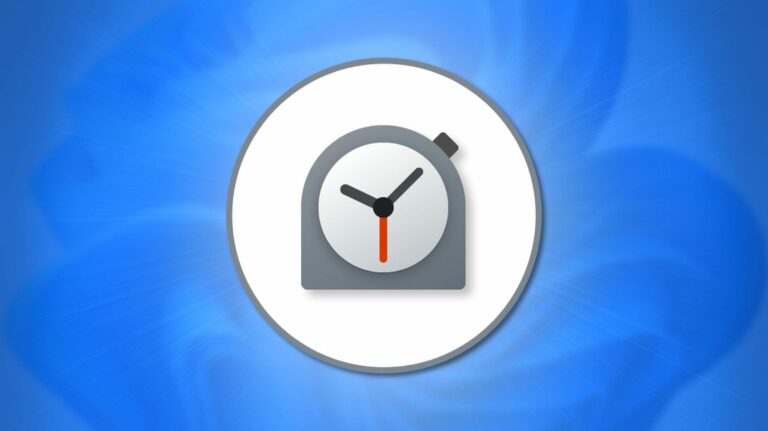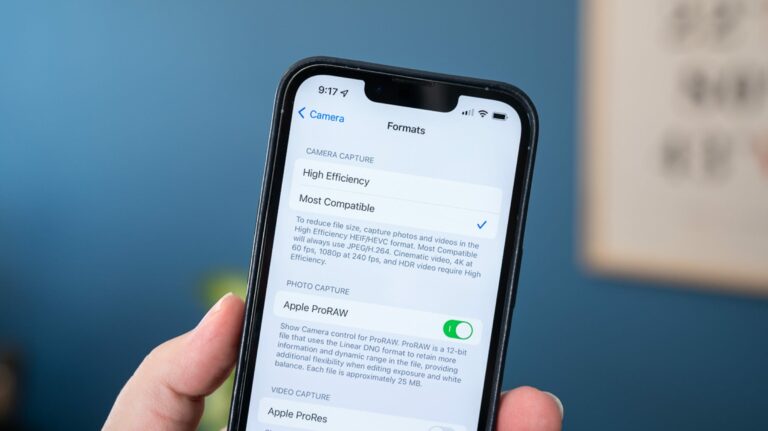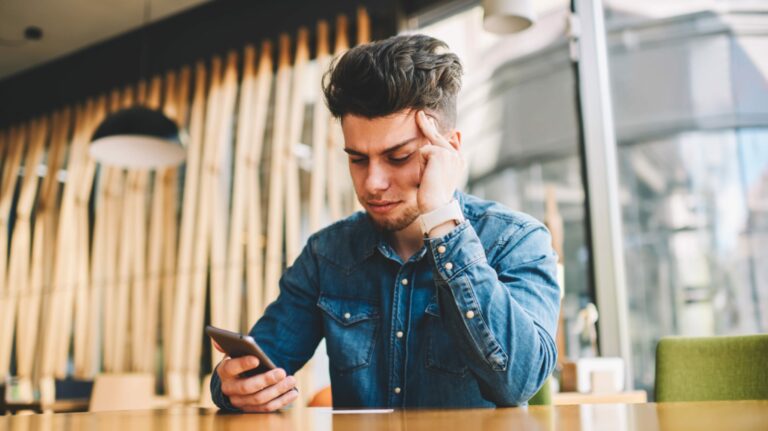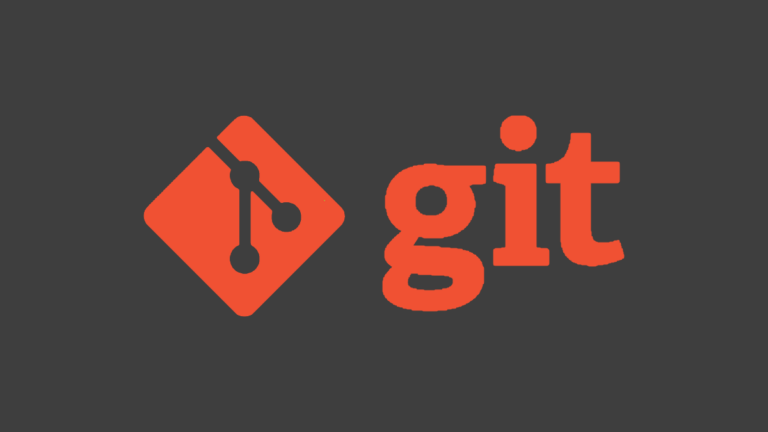Как заставить ваш MacBook полностью зарядиться
 Jeff28 / ShutterstockБатарея вашего MacBook застряла на 80% даже с подключенным зарядным устройством? В этом виновата функция Apple «Оптимизированная зарядка аккумулятора». Вот как полностью зарядить MacBook.
Jeff28 / ShutterstockБатарея вашего MacBook застряла на 80% даже с подключенным зарядным устройством? В этом виновата функция Apple «Оптимизированная зарядка аккумулятора». Вот как полностью зарядить MacBook.
Почему мой Mac не заряжается полностью?
В июне 2020 года macOS от Apple Catalina 10.15.5 обновить представила новую функцию управления состоянием батареи для Mac, вдохновленную функцией оптимизированной зарядки батареи на iPhone, но реализованную немного иначе.
Apple представила новую функцию, потому что для литий-ионной батареи нецелесообразно заряжать до 100% и постоянно оставаться на 100%. Если вы застряли на 80%, это означает, что новая функция энергосбережения изучила ваш режим использования, зарядила аккумулятор только до 80%, а затем подождала. Эта небольшая настройка помогает улучшить процесс старения батареи.
Программы для Windows, мобильные приложения, игры - ВСЁ БЕСПЛАТНО, в нашем закрытом телеграмм канале - Подписывайтесь:)
С выпуском macOS Big Sur Apple переименовала эту функцию в Оптимизацию зарядки аккумулятора, и она включается по умолчанию, когда вы покупаете новый MacBook на базе Apple Silicon.
Если вам не нравится эта функция и вы хотите, чтобы ваш Mac всегда заряжался до 100% – или только время от времени (когда вы спешите уйти) – у вас есть два варианта.
Быстрая принудительная полная зарядка MacBook с помощью строки меню
Самый быстрый способ заставить ваш Mac зарядиться до 100% – использовать параметр батареи в самой строке меню.
Щелкните значок аккумулятора в правом верхнем углу экрана и выберите параметр «Зарядить до полной зарядки». Если вы его не видите, удерживайте клавишу Option, одновременно щелкая значок батареи в строке меню.

MacBook начнет заряжаться, и в меню батареи будет отображаться расчетное время до полной зарядки.
Временное или постоянное отключение оптимизированной зарядки аккумулятора
Если вы хотите временно или навсегда отключить оптимизированную зарядку аккумулятора, это довольно просто сделать. Если вы используете macOS Catalina на Mac с процессором Intel, обратитесь к нашему руководству по управлению работоспособностью батареи, чтобы узнать, как отключить эту функцию.
Если вы используете MacBook Apple Silicon или Intel MacBook под управлением macOS Big Sur, вы можете отключить функцию оптимизированной зарядки аккумулятора на день или навсегда.
Чтобы начать, щелкните значок Apple в верхнем левом углу экрана и выберите «Системные настройки».

В Системных настройках перейдите в раздел «Батарея».

На боковой панели нажмите «Аккумулятор», а затем снимите флажок «Оптимизированная зарядка аккумулятора».

Если вы хотите отключить эту функцию только сегодня, нажмите «Отключить до завтра». Чтобы полностью отключить его, выберите «Выключить».

Функция оптимизированной зарядки аккумулятора будет отключена. Ваш MacBook начнет заряжаться до 100%.
Теперь вы можете нажать красную кнопку «Закрыть» в верхнем левом углу, чтобы безопасно выйти из системных настроек.

Если вы когда-нибудь передумаете и захотите снова включить автоматическое управление батареей Apple, еще раз зайдите в «Системные настройки»> «Батарея», выберите «Батарея» на боковой панели, а затем установите флажок «Оптимизированная зарядка батареи». Удачи!
Программы для Windows, мобильные приложения, игры - ВСЁ БЕСПЛАТНО, в нашем закрытом телеграмм канале - Подписывайтесь:)